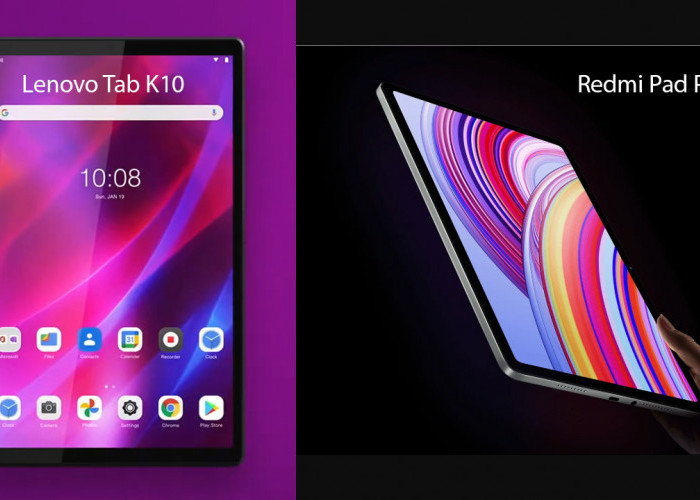Trik Screenshot Cepat di Tecno Pova 7 Ultra, Panduan Lengkap untuk Pengguna
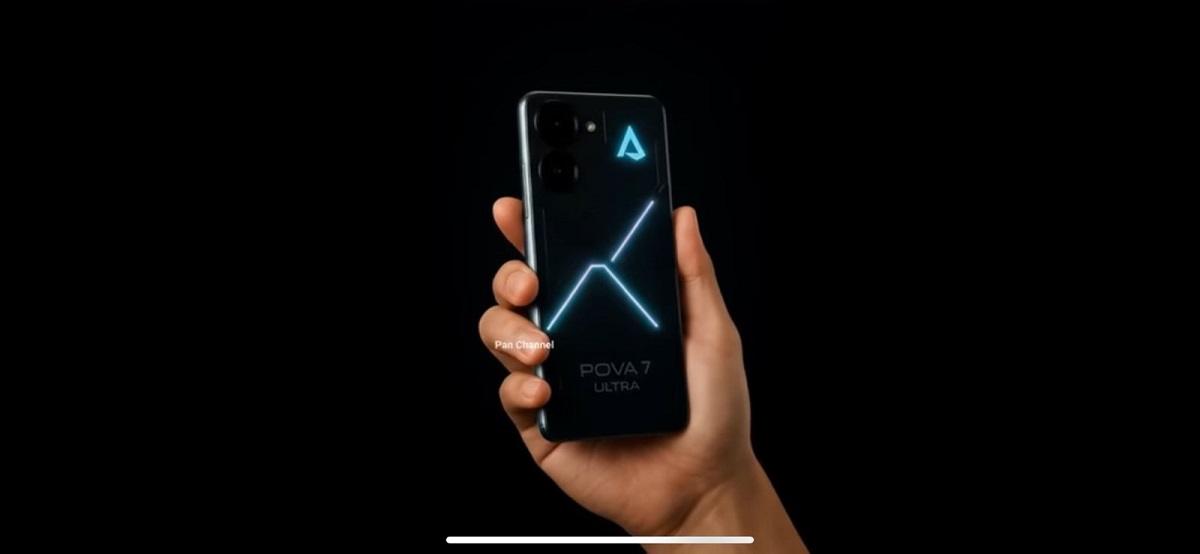
Tecno Pova 7 Ultra fitur-fitur praktis untuk memudahkan penggunanya, termasuk fitur tangkapan layar atau screenshot--foto: Youtube@panchannel

Tecno Pova 7 Ultra juga menyediakan opsi screenshot melalui panel notifikasi, yang dapat diakses dengan cepat tanpa harus menekan tombol fisik.--foto: Youtube@panchannel
Langkah-langkah:
• Geser layar dari atas ke bawah untuk membuka panel notifikasi.
• Cari ikon bertuliskan Screenshot atau ikon bergambar gunting/kamera.
• Ketuk ikon tersebut, dan screenshot akan segera diambil.
Metode ini sangat berguna bagi pengguna yang merasa kurang nyaman menggunakan kombinasi tombol fisik atau ingin mengambil screenshot dengan satu tangan.
3. Screenshot Panjang (Long Screenshot)
Jika kamu ingin menangkap tampilan layar yang lebih panjang—misalnya saat ingin menyimpan satu halaman web penuh atau chat panjang—fitur screenshot panjang bisa dimanfaatkan.
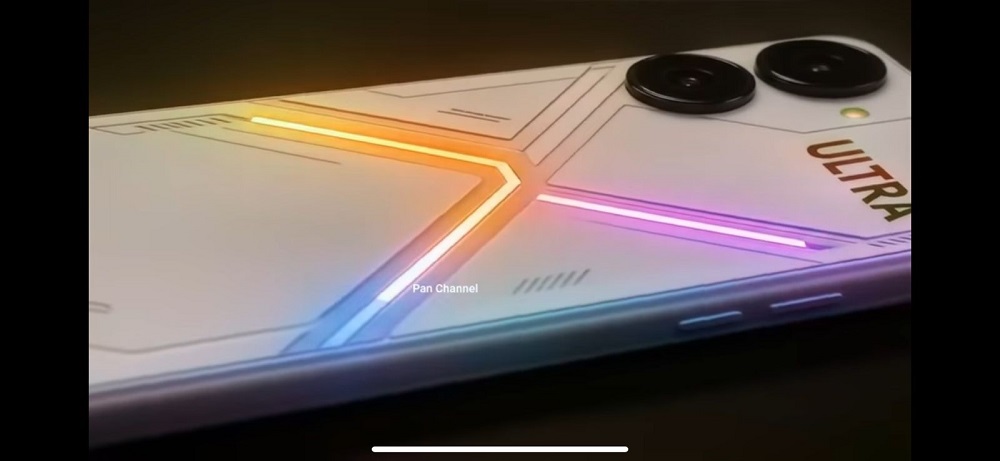
Tecno Pova 7 Ultra menangkap tampilan layar yang lebih panjang—misalnya saat ingin menyimpan satu halaman web penuh--foto: Youtube@panchannel
Langkah-langkah:
• Ambil screenshot menggunakan salah satu metode di atas.
• Setelah screenshot diambil, akan muncul menu tambahan di bagian bawah layar.
• Pilih opsi Scroll atau Capture More (tergantung versi antarmuka HiOS).
• Ponsel akan secara otomatis menggulir layar ke bawah dan mengambil gambar secara berurutan.
• Tekan Selesai jika konten yang diinginkan sudah tercakup.
Cek Berita dan Artikel yang lain di Google News
Sumber: berbagai sumber